| 일 | 월 | 화 | 수 | 목 | 금 | 토 |
|---|---|---|---|---|---|---|
| 1 | 2 | 3 | 4 | |||
| 5 | 6 | 7 | 8 | 9 | 10 | 11 |
| 12 | 13 | 14 | 15 | 16 | 17 | 18 |
| 19 | 20 | 21 | 22 | 23 | 24 | 25 |
| 26 | 27 | 28 | 29 | 30 | 31 |
- 가벼운노트북
- 고성능노트북
- 아이패드프로6세대12.9인치
- 사용법
- 게이밍노트북
- 갤럭시탭s8
- 아이폰15
- LG그램2022
- 갤럭시탭S8울트라
- 로봇청소기추천
- 15인치노트북
- 갤럭시워치6클래식
- 갤럭시워치3
- 대학생노트북
- 삼성노트북
- 스펙
- 출시일
- 비교
- 애플워치울트라
- 레노버씽크패드
- 사무용노트북
- 인강용태블릿
- 에어팟3세대
- 맥북에어M2
- 추천
- 16인치노트북
- ExpressVPN
- LG그램2023
- 노트북추천
- 아이패드에어5세대
- Today
- Total
테크톡_정보공간
갤럭시 배터리 수명 확인 및 잔량 표시. 본문

갤럭시 배터리 수명 확인 및 잔량 표시, 성능, 보호, 절약으로 효율적으로 사용하는 방법.

IoT를 비롯해서 거의 일상 모든 부분에서 스마트폰과 연결해서 사용하기 때문에 스마트폰의 수명은 점점 짧아지는 게 현실입니다. 이런 상황 속에서 배터리 수명을 조금이라도 늘려서 효율적으로 사용하기 위해 많은 유저들이 방법을 찾고 있는데요. 다행히도 간단한 설정을 통해서 효율을 높일 수 있는 방법이 있습니다. 우선 갤럭시 배터리 잔량 표시하는 방법부터 알아보겠습니다.
갤럭시 배터리 잔량 표시 숫자로 표시하는 방법.
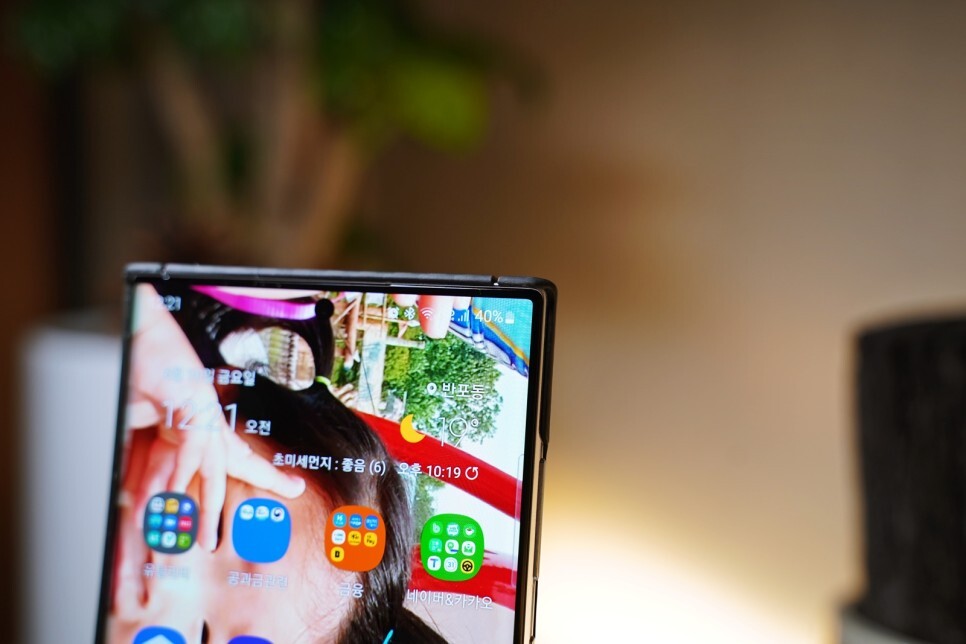
아무래도 직관적으로 확인할 수 있는 게 숫자로 보는 방법입니다. 현재 최신 갤럭시 스마트폰에는 기본적으로 숫자로 표시되어서 세팅이 되어 있지만 일부 모델에는 배터리 모양으로만 되어 있는 게 있더라고요.
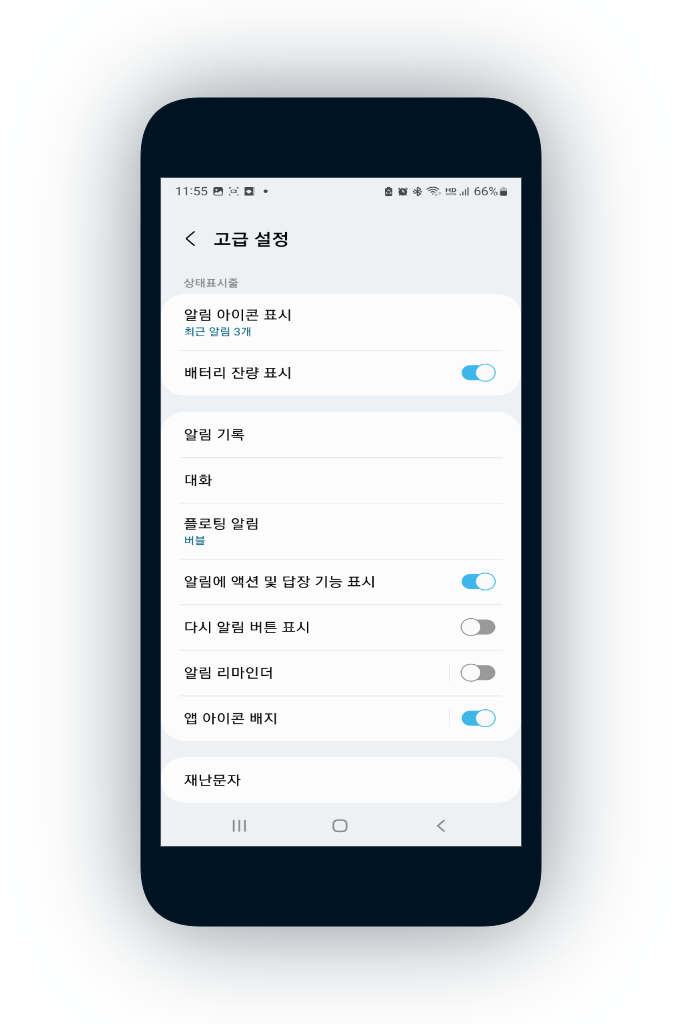
설정 > 알림 > 고급 설정 > 배터리 잔량 표시 활성화를 해 놓으시면 배터리 잔량 표시를 숫자로 설정할 수 있습니다. 너무 간단하죠.:D 배터리 잔량 표시를 통해서 숫자로 확인하면 더욱 효율적으로 사용할 수 있으니 도움이 되었으면 합니다.
갤럭시 배터리 수명 확인.
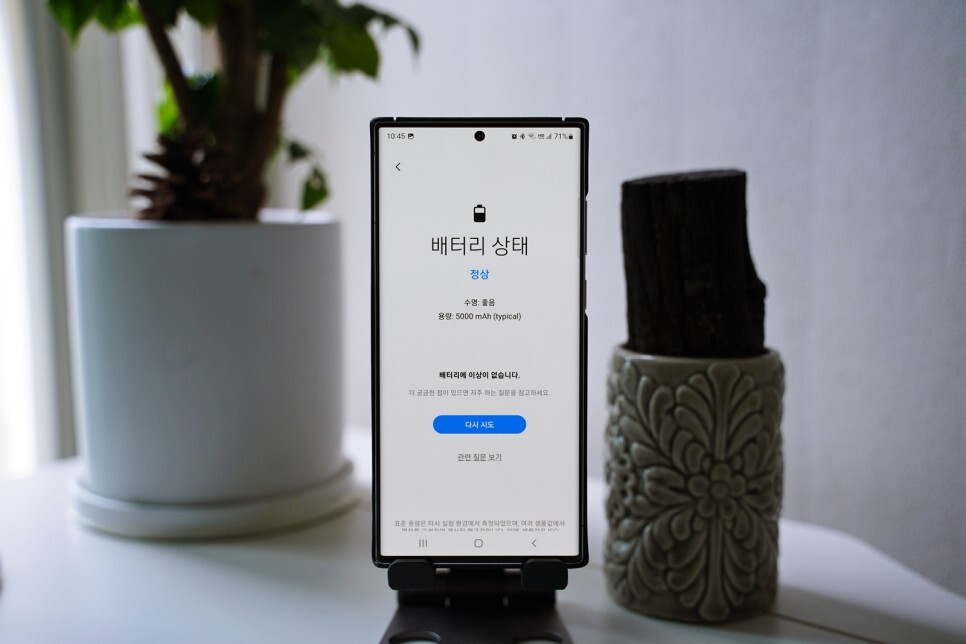
배터리 수명 확인은 리셀 할 때 혹은 배터리 교체 시기를 정하는 데 도움이 됩니다. 갤럭시 스마트폰에서도 손쉽게 확인 가능한데요.
설정 > 배터리 및 디바이스 케어 > 자가 진단 > 배터리 상태를 찾아서 터치하게 되면 수명을 확인할 수 있으며, 본 제품의 기본 용량을 확인할 수 있습니다. 수명은 수치로 나오지 않으며, 제거는 좋음으로 표시가 되어 있는데요. 아무래도 좋음/보통/나쁨 이렇게 표현이 되지 않을까 싶네요.
갤럭시 배터리 보호 및 절약하는 방법.
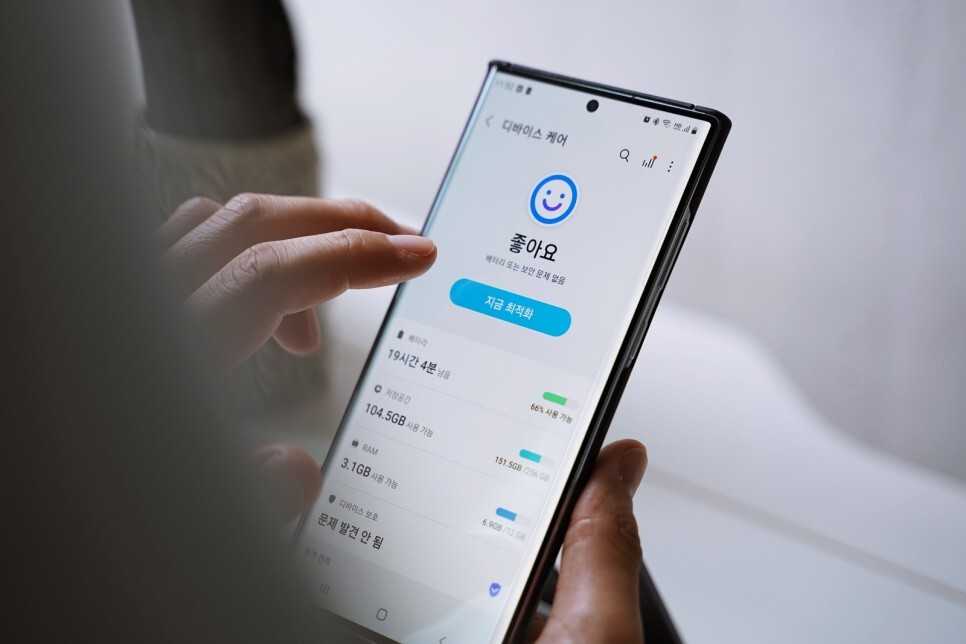
서두에서도 얘기했듯이 배터리를 보호 및 절약하면서 사용할 수 있게 제조사에서 나름의 설정을 제공하고 있는데요. 많은 분들이 모르고 계시더라고요. 방법을 공유하니 지금 당장 제 리뷰를 참고하셔서 설정해 보시기 바랍니다.
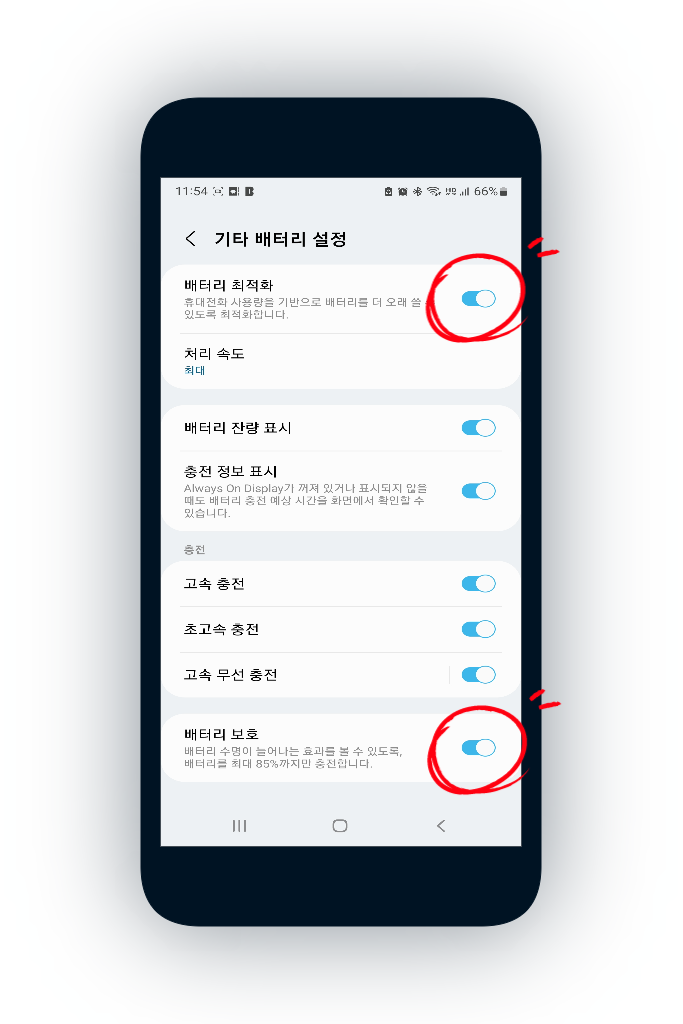
설정 > 배터리 및 디바이스 케어 > 배터리 선택 > 절전 모드 활성화 & 기타 배터리 설정 > 배터리 최적화 활성화, 배터리 보호 설정 활성화를 해 놓으면 배터리를 보호하면서 절약할 수 있는 설정을 마칠 수 있습니다.
여기서 배터리 보호 활성화를 해 놓으면 배터리 수명이 늘어나는 효과를 볼 수 있도록 해 주며, 배터리를 최대 85%까지만 충전이 되는 점 참고하시면 될 것 같습니다. 위 3가지 방법을 아래 영상으로 담아 봤으니 참고가 되었으면 합니다. 감사합니다.
아래 아이폰 배터리 잔량 숫자 표시 및 오래쓰는 리뷰도 참고해 보세요.
아이폰배터리 잔량 숫자 표시, 오래쓰는법 및 수명 확인 성능 확인해 보자.
스마트폰에서 가장 중요한 게 배터리 성능입니다. 대부분 하루 종도는 거뜬하게 사용할 수 있지만 시간이 지날수록 배터리 성능이 떨어지기 때문에 다양한 방법으로 설정을 하게 되는데요. 갤
kkksw.tistory.com
'IT기기' 카테고리의 다른 글
| 맥세이프 아이폰13 케이스 픽디자인 크리에이터 CP 세트. (1) | 2023.03.06 |
|---|---|
| 아이패드 에어 5세대, 아이패드 프로 5세대 12.9 똑같은 M1 칩셋 탑재 어떤거 대학생 할인으로 선택할까. (0) | 2023.03.05 |
| 인스타그램 리그램 하는법! (0) | 2023.03.03 |
| LG 올레드 TV 42형 OLED42C2KNA 게이밍 모니터 추천. (0) | 2023.02.24 |
| 맥북 캡쳐 및 스크린샷 단축키 사용법. (0) | 2023.02.22 |




